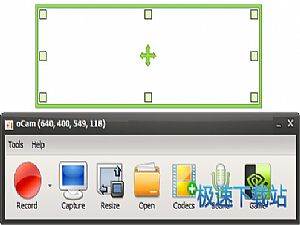OCam屏幕录像软件电脑下载功能特点和使用帮助
时间:2022-12-30 11:05:09 作者:无名 浏览量:57
ocam屏幕录像工具这款使用起来非常好用的屏幕截图工具,因此同时它也不仅仅只支持屏幕截图,还能够对音频文件进行录制以及屏幕录像等使用的功能,新版本功能设计更加简洁直观人性化,全面优化的操作流程,对凡处的录制步骤进行了简化,金融部也能够轻松上手进行使用,不需要进行系统学习,功能非常强大,能够支持用户在电脑当中对各种音频视频以及游戏屏幕进行录制,支持录制任何区域中的播放声音,满足不同用户在不同场景下的使用需求,支持多种。在录制完成之后,用户还可以对视频文件进行自定义编辑更改格式,能够在各种播放设备中进行播放,还能够支持设置热键添加水印等等。
- 进入下载

- oCam 480.0 中文版
大小:9.71 MB
日期:2022/12/30 11:15:39
环境:WinXP, Win7, Win8, Win10, WinAll
ocam屏幕录像工具功能特点
1.ocam支持录制视频以及屏幕截图
2.支持暂停与继续录制功能
3.内置支持视频编码 (AVI,MP4,FLV,MOV,TS,VOB) 和音频编码 (MP3)
4.ocam支持使用外部编码器
5.ocam屏幕录像工具支持录制超过 4GB 体积的视频格式
6.支持内录录制电脑播放的声音音频
ocam屏幕录像工具使用方法
1、许多小伙伴下载了ocam屏幕录像应用程序之后不知道如何进行使用,今天小编为大家带来一些简单的教学,帮助大家使用这一款工具下载安装完成之后点击快捷方式打开客户端,进入操作页面如下图所示,然后在屏幕中选择路径范围。
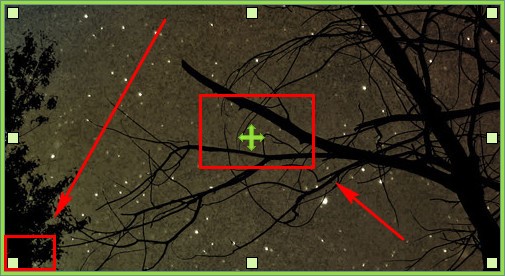
2、在屏幕当中将录制范围选择完成之后,就可以点击录制按钮进行录制,在此过程中用户可以停止录制或者暂停录制。
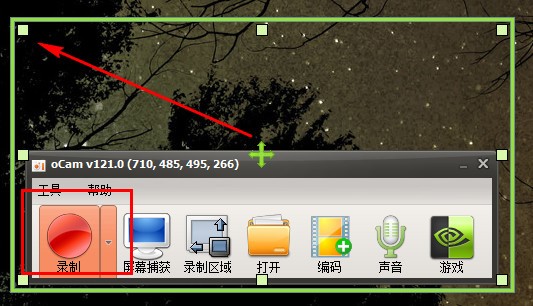
3、停止录制并保存;即可完成录像!
如何用ocam录屏软件录制视频和课件?
1、录制视频和课件也是本软件,一个非常好用的功能,操作也比较简单,点击启动客户端,进入到主页面。
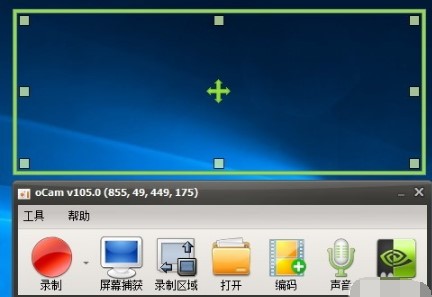
2、在屏幕上方就是录制区域,可以调整大小。
3、点击工具栏菜单打开选项设置,对视频录制参数进行调整和设置,保存文件夹。
4、对视频的编码格式进行自定义设置。
5、支持声音录制,对耳机麦克风系统声音都可录制。
6、所有的设置完成之后,点击页面中的箭头按钮,其中会提供两个选项,录制声音还是录制视频。
7、确定好就点录制,视频就开始录制了,录完了,就点击停止就自动保存了。
oCam 480.0 中文版
- 软件性质:国外软件
- 授权方式:共享版
- 软件语言:简体中文
- 软件大小:9943 KB
- 下载次数:3427 次
- 更新时间:2022/12/30 11:04:59
- 运行平台:WinAll...
- 软件描述:oCam是一款设计简单功能强大的屏幕录像软件,它还可以录制你的桌面屏幕。你可以选... [立即下载]
相关资讯
相关软件
- 破解qq功能和安装教程
- 怎么将网易云音乐缓存转换为MP3文件?
- 比特精灵下载BT种子BT电影教程
- 微软VC运行库合集下载安装教程
- 土豆聊天软件Potato Chat中文设置教程
- 怎么注册Potato Chat?土豆聊天注册账号教程...
- 苏宁豆芽特色介绍及功能板块
- 浮云音频降噪软件对MP3降噪处理教程
- 英雄联盟官方助手登陆失败问题解决方法
- 蜜蜂剪辑添加视频特效教程
- 招行网银专业版特色介绍及详细的安装教程
- OCam屏幕录像软件电脑下载功能特点和使用帮...
- 财税助手电脑版下载企业信息编辑图文教学
- 茄子快传传输和取消文件的功能介绍
- IsoBuster最新版下载功能介绍和使用帮助
- 当游游戏盒官方版下载功能特点和使用帮助
- 发票真伪查询打印系统功能介绍和使用教程
- 猎豹WiFi软件功能特色及安装教程介绍
- 全拼输入法官方版的安装教程详细介绍
- 呱呱社区最新版常见的三种使用技巧详细介绍...